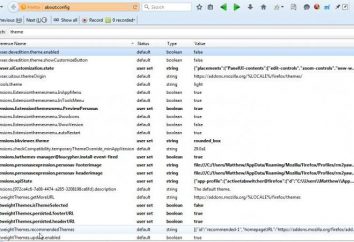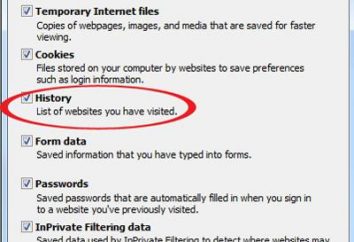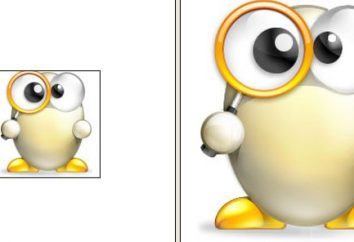In der zehnten Version von Windows erschien es interessant genug, um die automatische Bildschirmsperre auf dem Bildschirmschoner-Typ, oder die sich auf einem mobilen Gerät, über einen bestimmten Zeitraum der Inaktivität zu sehen. Zur gleichen Zeit auf diesem Bildschirm zeigt die aktuelle Uhrzeit, Datum und Wochentag. Aber das Problem ist, dass wir das Passwort erneut eingeben müssen, und es ist unbequem für Heimanwender zu Ihrem Konto anmelden.
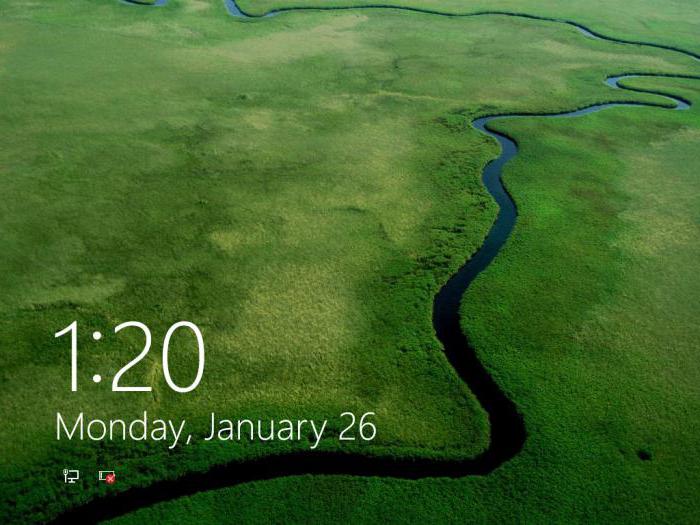
So stellt sich die Frage nach dem Sperrbildschirm in Windows 10. Was als Traurigste im System der direkten Methode ausgeschaltet werden kann, macht es inaktiv ist, als ob getrennter Sparer nicht vorgesehen ist. Aber auch hier gibt es ein paar einfache Lösungen, die werden nun diskutiert.
Gruppenrichtlinien-Editor: Wie die Sperre Bildschirm in Windows 10 deaktivieren
Die erste vorgeschlagene Lösung ist für alle Benutzer geeignet, als besonders schwierig ist, nicht. Lösen Sie das Problem, wie die Sperrbildschirm von Windows 10 Startseite oder andere Modifikationen am System zu deaktivieren, können Sie die Verwendung von Gruppenrichtlinien – Editor.
Unter Berufung auf einen Editor-Befehl kann GPEDIT.MSC, die in der Konsole „Run» (Win + R) eingeführt wird. Hier in der Konfiguration des Computers Administrative Vorlagen auszuwählen, und geht konsequent auf die Bereiche Management und Personalisierung Panel.
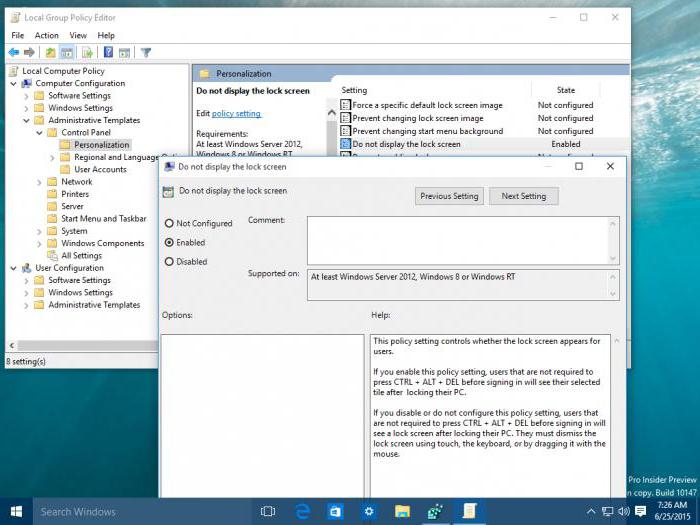
Recht gibt es das Verbot Parameter den Sperrbildschirm angezeigt werden soll. Als nächstes verwenden Sie einen Doppelklick oder Rechtsklick-Menü mit einer Auswahl eines Linienänderungswerte. In dem neuen Fenster, müssen Sie Umschaltlinie verwenden und die Änderungen zu übernehmen, indem Sie die Bestätigungstaste ( „OK“) drücken. Danach erscheinen wird nicht während längerer Ruhebildschirm.
Wie die automatische Bildschirmsperre von Windows 10 deaktivieren: Die Registrierung
Es kann in einer anderen Art und Weise führen, die in der Regel ist es die vorherige dupliziert. Das Problem, wie der Sperrbildschirm in Windows 10 zu deaktivieren, wird durch Ändern des Parameters eines System Registrierungsschlüssel erreicht.
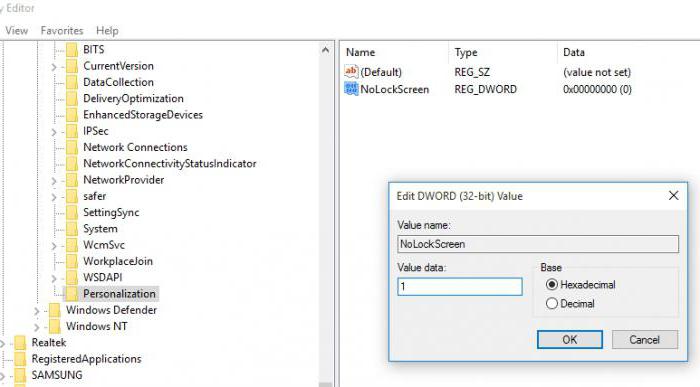
Zunächst müssen Sie den Editor über das Menü «Run» regedit Befehl aufzurufen, und dann in der HKLM Zweig durch Ordner SOFTWARE Richtlinien und zum Personalisierung Verzeichnis nach unten gehen. In der Regel ist eine Option aus dem Fenster nicht verfügbar ist, so ist es notwendig, einen Rechtsklick auf eine leere Stelle des Bildschirms mit DWORD32 Zeilenoption zu erstellen und dann einen Namen NoLockScreen zuweisen. Als nächstes sein Menü Bearbeitung Doppelklick auf einen Parameter aufgerufen, die auf 1. Danach eingestellt ist, können Sie einfach den Editor schließen. Die Änderungen werden automatisch wirksam.
Entsperren Update Anniversary Update: Dienstprogramm Lockscreen Vorbei
Für das letzte Update System-Update Jahrestag Problem, wie der Sperrbildschirm in Windows 10 nach dem Update zu deaktivieren, können Sie zwei einfache Methoden lösen. Die erste ist die universelle Einsetzbarkeit Lockscreen gegangen zu verwenden.
Der Kern der Sache ist, dass dieses kleine Programm einige LocalControl.dll ursprünglichen Bibliothek ändert, in dem Ordner System32 befindet, behält aber seine Sicherung.
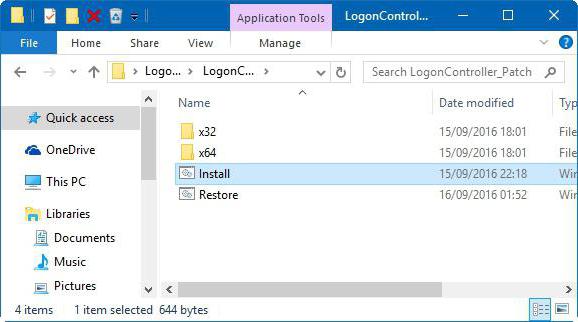
Im heruntergeladene Archiv logoncontroller_patch Verzeichnis zu finden, wo die Datei Install.cmd ist. Es muss als Administrator ausgeführt werden (via Rechtsklick-Menü), die Berechtigung zur Bestätigung Änderungen an die Systemkonfiguration durchzuführen und einfach für das Konsolenfenster wartet mit der Meldung über den erfolgreichen Abschluss der Operation. Dann drücken Sie einfach die Taste «OK» und schließen Sie die Konsole.
Wenn der Sperrbildschirm wieder aktivieren müssen, im selben Ordner möchten Sie Restore.cmd-Datei verwenden und alle oben genannten Schritte gelten.
Manchmal ist die Original-Patch-Bibliothek bei der Installation von so genannten kumulativen Update erneut erforderlich. Dazu wählen Sie den Ordner, der Ihrem System entspricht, und führen Sie die ausführbare logoncontroller_patch.exe im Namen des Administrators, geben Sie den Pfad auf die gewünschte Bibliothek und klicken Sie auf Start. Dann wieder führen wir die erste Operation und das gleiche Ergebnis.
Die Deaktivierung Bildschirm sperren die Kontrolle über Ordner umbenennen
Der zweite Weg, das Problem zu lösen, wie die Sperrbildschirm in Windows 10 Update Anniversary Update zu deaktivieren, wird die Umbenennung Microsoft.LockApp_cw5n1h2txyewy Ordner, in den wichtigsten Windows-Verzeichnis SystemApps befindet.
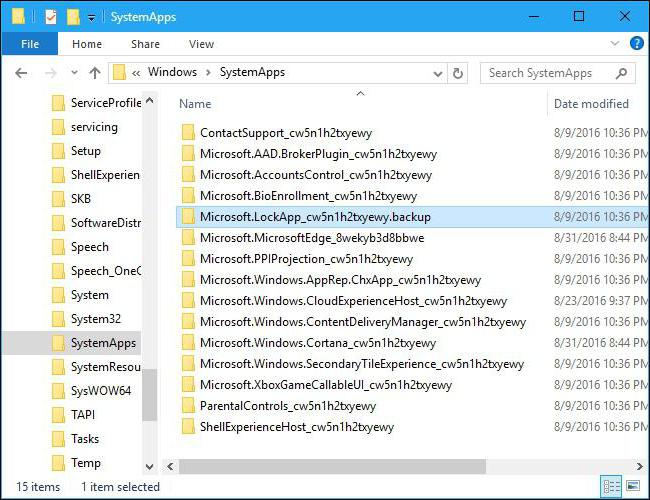
Im „Explorer“ müssen Sie verwenden das Kontextmenü oder die F2 – Taste umbenannt. Wie der Name des Verzeichnisses soll auf die ursprüngliche Linie bleiben, sondern es zum Beispiel alten oder Sicherung durch den Punkt hinzuzufügen.
Abschluss
Wie Sie sehen können, deaktivieren Sie die Frage der Sperrbildschirm nicht so schwierig, wie es auf den ersten Blick scheinen mag. Grundsätzlich für alle Versionen von Windows zehnten Modifikation der ersten beiden Möglichkeiten sind geeignet, aber wenn Sie das neueste Update installieren ist besser spezielle Methoden zu verwenden. Zumindest ist es viel einfacher, obwohl die Wahl der Möglichkeiten, dieses Element des Systems zu deaktivieren, an dem Benutzer. Aber ich denke, die einfachste Methode, um alle Bearbeitungsgruppenrichtlinieneinstellungen zu verwenden ist – und einfacher und bequemer und sicherer.
Und trotz alledem, die oben vorgeschlagenen Methoden sind am besten in Situationen des Heimcomputer Verwendung angewandt. Für Büros ist Blocker zu verlassen besser, weil viele Mitarbeiter die Gewissheit haben wollen, dass andere Arbeiter nicht an ihren Terminals aussehen wird, wenn ganz plötzlich den Arbeitsplatz verlassen haben. Und so ist das Passwort nicht notwendig zu deaktivieren.